Κορυφαίοι 8 τρόποι για να διορθώσετε την εφαρμογή Samsung Gallery που δεν συγχρονίζεται με το OneDrive
Miscellanea / / May 27, 2023
Η εφαρμογή Samsung Gallery διαθέτει μια λειτουργία αυτόματου συγχρονισμού για τη δημιουργία αντιγράφων ασφαλείας όλων των φωτογραφιών και των βίντεό σας στον λογαριασμό σας στο OneDrive. Αυτό σας επιτρέπει να έχετε πρόσβαση στις φωτογραφίες και τα βίντεό σας από οποιαδήποτε συσκευή, όπως το φορητό υπολογιστή ή το tablet σας. Τι γίνεται όμως αν η εφαρμογή Samsung Gallery αρνηθεί να συγχρονιστεί με το OneDrive εξαρχής;
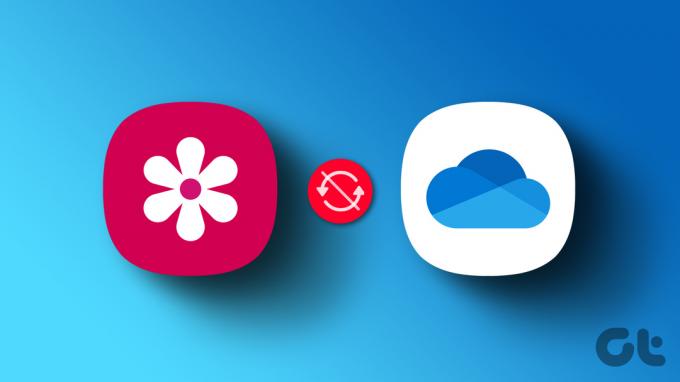
Μπορεί να υπάρχουν διάφοροι λόγοι για αυτό το ζήτημα. Εάν δεν μπορείτε να εντοπίσετε την ακριβή αιτία, προχωρήστε στις ακόλουθες διορθώσεις αντιμετώπισης προβλημάτων για να συγχρονίσετε την εφαρμογή Gallery OneDrive στο τηλέφωνό σας Galaxy.
1. Αποκλείστε προβλήματα με το Διαδίκτυό σας
Το τηλέφωνό σας Samsung χρειάζεται ενεργή σύνδεση στο διαδίκτυο για συγχρονισμό αρχείων με το OneDrive. Εάν αυτήν τη στιγμή χρησιμοποιείτε δεδομένα κινητής τηλεφωνίας, εξετάστε το ενδεχόμενο να μεταβείτε σε σύνδεση Wi-Fi ή το αντίστροφο και δείτε εάν αυτό επιλύει το πρόβλημα.
Μπορείτε επίσης να αλλάξετε τη λειτουργία πτήσης στο τηλέφωνό σας για να ανανεώσετε όλες τις συνδέσεις δικτύου σας και να διορθώσετε μικρά προβλήματα.

2. Ελέγξτε τις ρυθμίσεις συγχρονισμού συλλογής
Αυτό είναι αυτονόητο. Εάν η επιλογή συγχρονισμού στην εφαρμογή Gallery είναι απενεργοποιημένη, θα αποτύχει να συγχρονίσει φωτογραφίες ή βίντεο με το OneDrive. Δείτε πώς μπορείτε να ελέγξετε.
Βήμα 1: Ανοίξτε την εφαρμογή Gallery στο τηλέφωνό σας Samsung.
Βήμα 2: Πατήστε το εικονίδιο μενού (τρεις οριζόντιες γραμμές) στην κάτω δεξιά γωνία και επιλέξτε Ρυθμίσεις.


Βήμα 3: Πατήστε Συγχρονισμός με το OneDrive και ενεργοποιήστε την εναλλαγή από το παρακάτω μενού.


Βήμα 4: Πατήστε Συγχρονισμός χρησιμοποιώντας και επιλέξτε "Wi-Fi ή δεδομένα κινητής τηλεφωνίας".


3. Ενεργοποίηση συγχρονισμού για συγκεκριμένα άλμπουμ
Αντιμετωπίζετε προβλήματα συγχρονισμού μόνο με συγκεκριμένα άλμπουμ; Εάν ναι, αξίζει να ελέγξετε αν είναι ενεργοποιημένη η επιλογή συγχρονισμού για αυτά τα άλμπουμ. Δείτε πώς να το κάνετε.
Βήμα 1: Ανοίξτε την εφαρμογή Gallery στο τηλέφωνό σας.
Βήμα 2: Πατήστε το εικονίδιο μενού (τρεις οριζόντιες γραμμές) στην κάτω δεξιά γωνία και επιλέξτε Ρυθμίσεις.


Βήμα 3: Πατήστε Συγχρονισμός με το OneDrive και, στη συνέχεια, Άλμπουμ για συγχρονισμό.

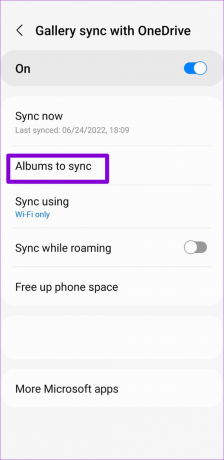
Βήμα 4: Ενεργοποιήστε τις εναλλαγές δίπλα στα άλμπουμ που θέλετε να συγχρονίσετε με το OneDrive.
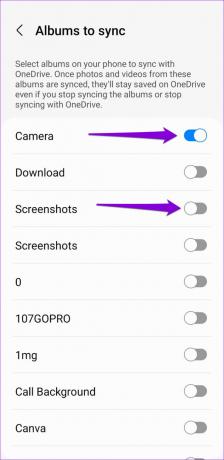
4. Ενεργοποιήστε το Media Sync για λογαριασμό OneDrive
Ένας άλλος λόγος που η εφαρμογή Samsung Gallery ενδέχεται να αποτύχει να μεταφορτωθεί φωτογραφίες και βίντεο είναι εάν η δυνατότητα συγχρονισμού πολυμέσων για τον λογαριασμό σας OneDrive είναι απενεργοποιημένη. Αρκετά ανέφεραν χρήστες στα φόρουμ της Samsung επιλύοντας αυτό το συγκεκριμένο πρόβλημα ενεργοποιώντας την εναλλαγή συγχρονισμού πολυμέσων. Μπορείτε επίσης να το δώσετε.
Βήμα 1: Ανοίξτε την εφαρμογή Ρυθμίσεις και κάντε κύλιση προς τα κάτω για να πατήσετε Λογαριασμοί και δημιουργία αντιγράφων ασφαλείας.

Βήμα 2: Πατήστε Διαχείριση λογαριασμών.

Βήμα 3: Επιλέξτε τον λογαριασμό σας στο OneDrive από τη λίστα.

Βήμα 4: Πατήστε Συγχρονισμός λογαριασμού και ενεργοποιήστε την εναλλαγή δίπλα στο Πολυμέσα στην παρακάτω οθόνη.
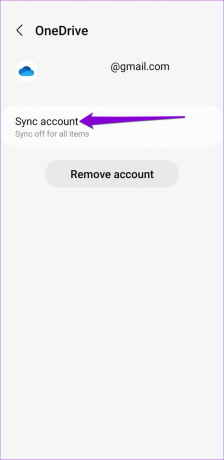
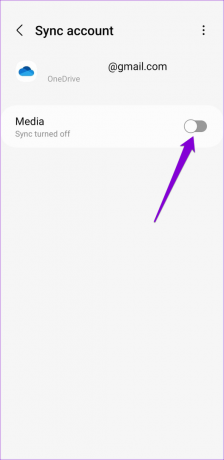
5. Ελέγξτε την κατάσταση αποθήκευσης OneDrive
Δεδομένου ότι το βασικό πρόγραμμα του OneDrive προσφέρει μόνο 5 GB αποθηκευτικού χώρου, η εξάντληση του αποθηκευτικού χώρου είναι εύκολη εάν χρησιμοποιείτε δωρεάν λογαριασμό ή εάν η συνδρομή σας έχει λήξει. Όταν συμβεί αυτό, η εφαρμογή Gallery ενδέχεται να σταματήσει να συγχρονίζεται με το OneDrive. Δείτε πώς μπορείτε να το ελέγξετε Αποθηκευτικός χώρος OneDrive κατάσταση στο Android.
Βήμα 1: Ανοίξτε την εφαρμογή OneDrive στο τηλέφωνό σας και μεταβείτε στην καρτέλα Εγώ.

Βήμα 2: Ελέγξτε την κατάσταση αποθήκευσης στο επάνω μέρος.
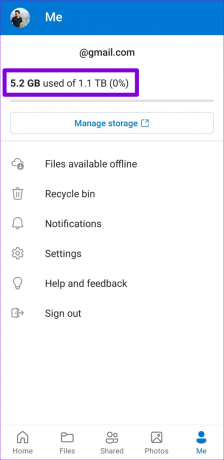
Εάν ο αποθηκευτικός χώρος στο cloud εξαντλείται, σκεφτείτε να ελευθερώσετε χώρο ή να αναβαθμίσετε το πρόγραμμα OneDrive.
6. Καταργήστε και προσθέστε ξανά τον λογαριασμό σας στο OneDrive
Αλλάξατε πρόσφατα τον κωδικό πρόσβασης για τον λογαριασμό σας Microsoft; Εάν ναι, θα χρειαστεί να ελέγξετε ξανά την ταυτότητα του λογαριασμού σας στο τηλέφωνο Samsung για να συνεχίσετε τις υπηρεσίες συγχρονισμού. Δείτε πώς να το κάνετε.
Βήμα 1: Ανοίξτε την εφαρμογή Ρυθμίσεις και κάντε κύλιση προς τα κάτω για να πατήσετε Λογαριασμοί και δημιουργία αντιγράφων ασφαλείας.

Βήμα 2: Πατήστε Διαχείριση λογαριασμών.

Βήμα 3: Επιλέξτε τον λογαριασμό σας στο OneDrive από τη λίστα.

Βήμα 4: Πατήστε Κατάργηση λογαριασμού. Επιλέξτε ξανά Κατάργηση λογαριασμού όταν σας ζητηθεί.

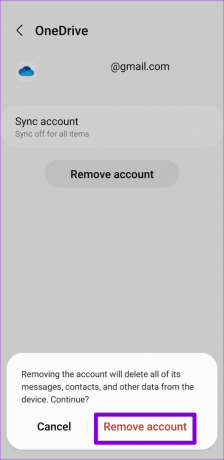
Βήμα 5: Στη σελίδα Διαχείριση λογαριασμών, κάντε κύλιση προς τα κάτω για να πατήσετε Προσθήκη λογαριασμού και επιλέξτε OneDrive από την παρακάτω οθόνη.

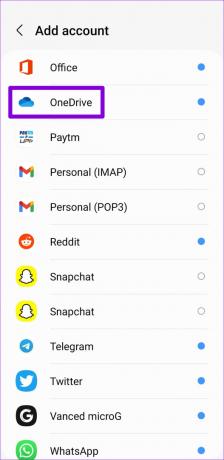
Ακολουθήστε τις οδηγίες που εμφανίζονται στην οθόνη για να συνδεθείτε με τα διαπιστευτήριά σας και, στη συνέχεια, ελέγξτε αν το πρόβλημα εξακολουθεί να υπάρχει.
7. Εκκαθάριση της προσωρινής μνήμης της εφαρμογής Gallery
Τα κατεστραμμένα ή μη προσβάσιμα δεδομένα προσωρινής μνήμης θα μπορούσαν επίσης να προκαλέσουν δυσλειτουργία της εφαρμογής Samsung Gallery στο τηλέφωνό σας Galaxy. Ευτυχώς, είναι ασφαλές και εύκολο να καθαρίσετε την προσωρινή μνήμη της εφαρμογής Samsung Gallery. Δείτε πώς μπορείτε να το κάνετε.
Βήμα 1: Πατήστε παρατεταμένα το εικονίδιο της εφαρμογής Gallery και πατήστε το εικονίδιο «i» από το μενού που εμφανίζεται.
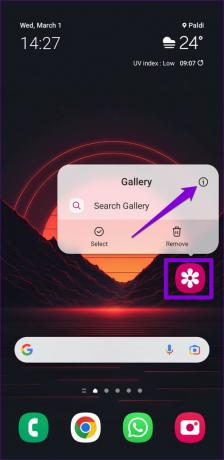
Βήμα 2: Από το μενού "Πληροφορίες εφαρμογής", μεταβείτε στην Αποθήκευση και πατήστε την επιλογή Εκκαθάριση προσωρινής μνήμης στο κάτω μέρος.

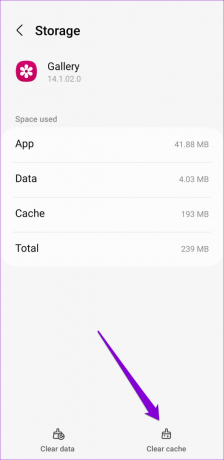
8. Ενημερώστε την εφαρμογή Gallery
Η Samsung κυκλοφορεί τακτικές ενημερώσεις για την εφαρμογή Gallery για να προσθέσει νέες δυνατότητες, να διορθώσει σφάλματα και να βελτιώσει την απόδοση της εφαρμογής. Μπορεί να χάσετε αυτές τις βελτιώσεις εάν έχετε απενεργοποιήσει τις αυτόματες ενημερώσεις εφαρμογών στο τηλέφωνό σας.
Ανοίξτε το Galaxy Store στο τηλέφωνό σας και αναζητήστε την εφαρμογή Samsung Gallery. Εάν είναι διαθέσιμη μια νέα έκδοση, πατήστε Ενημέρωση για να την εγκαταστήσετε. Μετά από αυτό, ελέγξτε αν το πρόβλημα εξακολουθεί να υπάρχει.
Ενημερώστε την εφαρμογή Samsung Gallery
Σε συγχρονισμό με τις ανάγκες σας
Τέτοια προβλήματα συγχρονισμού με το Εφαρμογή Samsung Gallery δεν θα σας αναγκάσει να δημιουργήσετε αντίγραφα ασφαλείας των αρχείων πολυμέσων σας με μη αυτόματο τρόπο. Ας ελπίσουμε ότι μια από τις επιδιορθώσεις σας βοήθησε να επιλύσετε το πρόβλημα και τα πράγματα επανήλθαν στο φυσιολογικό.
Τελευταία ενημέρωση στις 02 Μαρτίου 2023
Το παραπάνω άρθρο μπορεί να περιέχει συνδέσμους συνεργατών που βοηθούν στην υποστήριξη της Guiding Tech. Ωστόσο, δεν επηρεάζει τη συντακτική μας ακεραιότητα. Το περιεχόμενο παραμένει αμερόληπτο και αυθεντικό.
Γραμμένο από
Πανκίλ Σαχ
Ο Pankil είναι Πολιτικός Μηχανικός στο επάγγελμα που ξεκίνησε το ταξίδι του ως συγγραφέας στην EOTO.tech. Πρόσφατα εντάχθηκε στο Guiding Tech ως ανεξάρτητος συγγραφέας για να καλύψει οδηγίες, επεξηγήσεις, οδηγούς αγοράς, συμβουλές και κόλπα για Android, iOS, Windows και Web.



